Tabl cynnwys
Mae'r tiwtorial yn dangos sut i ddefnyddio swyddogaeth CELL yn Excel i adalw gwybodaeth amrywiol am gell megis cyfeiriad cell, cynnwys, fformatio, lleoliad, a mwy.
Sut mae fel arfer yn cael gwybodaeth benodol am gell yn Excel? Byddai rhywun yn ei wirio'n weledol â'i lygaid ei hun, byddai eraill yn defnyddio'r opsiynau rhuban. Ond ffordd gyflymach a mwy dibynadwy yw defnyddio swyddogaeth Excel CELL. Ymhlith pethau eraill, gall ddweud wrthych a yw cell wedi'i diogelu ai peidio, dewch â fformat rhif a lled colofn, dangoswch lwybr llawn i'r llyfr gwaith sy'n cynnwys y gell, a llawer mwy.
Swyddogaeth CELL Excel - cystrawen a defnyddiau sylfaenol
Mae'r ffwythiant CELL yn Excel yn dychwelyd gwybodaeth amrywiol am gell megis cynnwys cell, fformatio, lleoliad, ac ati.
Cystrawen y CELL mae'r ffwythiant fel a ganlyn:
CELL(info_type, [cyfeirnod])Ble:
- info_type (angenrheidiol) - y math o wybodaeth i'w dychwelyd am y gell .
- cyfeirnod (dewisol) - y gell i adalw gwybodaeth ar ei chyfer. Yn nodweddiadol, mae'r ddadl hon yn un gell. Os caiff ei chyflenwi fel ystod o gelloedd, mae'r fformiwla yn dychwelyd gwybodaeth am gell chwith uchaf yr amrediad. Os caiff ei hepgor, dychwelir y wybodaeth ar gyfer y gell a newidiwyd ddiwethaf ar y ddalen.
Gwerthoedd Info_type
Mae'r tabl canlynol yn dangos yr holl werthoedd posibl ar gyfer yr arg info_type derbyniwyd gan y CELL Excelo nodau i'w echdynnu yn cael ei gyflenwi fel 31, sef y nifer uchaf o nodau mewn enwau taflenni gwaith a ganiateir gan yr UI Excel (er bod fformat ffeil xlsx Excel yn caniatáu hyd at 255 nod mewn enwau dalennau).
Llwybr i'r ffeil
Bydd y fformiwla hon yn dod â'r llwybr ffeil i chi heb enwau'r llyfr gwaith a thaflenni:
=LEFT(CELL("filename"), SEARCH("[", CELL("filename"))-1)

Sut mae'r fformiwla'n gweithio :
Yn gyntaf, rydych chi'n lleoli lleoliad y braced sgwâr agoriadol "[" gyda'r ffwythiant SEARCH a thynnu 1. Mae hyn yn rhoi nifer y nodau i chi eu tynnu. Ac yna, rydych yn defnyddio'r ffwythiant CHWITH i dynnu cymaint â hynny o nodau o ddechrau'r llinyn testun a ddychwelwyd gan CELL.
Llwybr ac enw ffeil
Gyda'r fformiwla hon, gallwch gael llwybr llawn i'r ffeil gan gynnwys enw'r llyfr gwaith, ond heb enw'r ddalen:
=SUBSTITUTE(LEFT(CELL("filename"), SEARCH("]", CELL("filename"))-1), "[", "")

Sut mae'r fformiwla'n gweithio:
Mae'r ffwythiant CHWILIO yn cyfrifo lleoliad y braced sgwâr sy'n cau, y byddwch yn tynnu 1 ohono, ac yna'n cael y ffwythiant CHWITH i dynnu'r nifer o nodau hynny o ddechrau'r llinyn testun a ddychwelwyd gan CELL. Mae hyn i bob pwrpas yn torri enw'r ddalen i ffwrdd, ond erys y braced sgwâr agoriadol. I gael gwared arno, rhowch linyn gwag ("") yn lle "[".
Dyna sut rydych chi'n defnyddio'r ffwythiant CELL yn Excel. I gael golwg agosach ar y fformiwlâu a drafodir yn y tiwtorial hwn, fe'ch gwahoddaf i lawrlwytho ein Sampl Swyddogaeth CELL ExcelLlyfr Gwaith.
Diolch am ddarllen a gobeithio gweld chi ar ein blog wythnos nesaf!
swyddogaeth.| Info_type | Disgrifiad |
| "cyfeiriad" | Cyfeiriad y cell, dychwelwyd fel testun. |
| "col" | Rhif colofn y gell. |
| Y rhif 1 os yw'r gell wedi'i fformatio mewn lliw ar gyfer gwerthoedd negatif; fel arall 0 (sero). | |
| "cynnwys" | Gwerth y gell. Os yw'r gell yn cynnwys fformiwla, dychwelir ei gwerth cyfrifedig. |
| "enw ffeil" | Enw'r ffeil a'r llwybr llawn i'r llyfr gwaith sy'n cynnwys y gell, wedi'i ddychwelyd fel testun . Os nad yw'r llyfr gwaith sy'n cynnwys y gell wedi ei gadw eto, dychwelir llinyn gwag (""). fformat rhif y gell. Am ragor o wybodaeth, gweler y codau Fformat. |
| Y rhif 1 os yw'r gell wedi'i fformatio gyda cromfachau ar gyfer gwerth positif neu bob gwerth; fel arall 0. | |
| "rhagddodiad" | Un o'r gwerthoedd canlynol yn dibynnu ar sut mae testun wedi'i alinio yn y gell:
Ar gyfer gwerthoedd rhifol , dychwelir llinyn gwag (cell wag) waeth beth fo'r aliniad. |
| Yrhif 1 os yw'r gell wedi'i chloi; 0 os nad yw'r gell wedi'i chloi. Sylwer, nid yw "cloi" yr un peth â "protected". Mae'r Locked a briodolir wedi'i ragddewis ar gyfer pob cell yn Excel yn ddiofyn. I amddiffyn cell rhag golygu neu ddileu, mae angen i chi ddiogelu'r daflen waith. | |
| "rhes" | Rhif rhes y gell. |
| "math" | Un o'r gwerthoedd testun canlynol sy'n cyfateb i'r math o ddata yn y gell:
|
| "lled | Lled colofn y gell wedi'i dalgrynnu i'r cyfanrif agosaf. Gweler lled colofn Excel am ragor o wybodaeth am yr unedau lled. |
Nodiadau:
- Mae pob info_types yn nôl gwybodaeth am y cyntaf (chwith uchaf) yn y ddadl cyfeirnod .
- Y gwerthoedd "enw ffeil", "fformat", "cromfachau", "rhagddodiad", "amddiffyn" a "lled" heb eu cefnogi yn Excel Online, Excel Symudol, ac Excel Starter.
Fel enghraifft, gadewch i ni ddefnyddio'r swyddogaeth Excel CELL i ddychwelyd priodweddau gwahanol cell A2 sy'n cynnwys gwerth y testun yn y fformat Cyffredinol:
| B | C | D | 1 | Data | Fformiwla | Canlyniad | Disgrifiad |
|---|---|---|---|---|
| 2 | Afal | =CELL("cyfeiriad", $A$2) | $A$2 | Cyfeiriad cell felcyfeiriad absoliwt |
| 3 | =CELL("col", $A$2) | 1 | 16>Colofn 1||
| 4 | =CELL("lliw", $A$2) | 0 | Nid yw'r gell wedi'i fformatio â lliw | |
| 5 | =CELL("cynnwys", $A$2) | Afal | Gwerth cell | |
| 6 | =CELL("fformat",$A$2) | 16>GFformat cyffredinol | ||
| 7 | =CELL("cromfachau", $A$2) | 0 | Nid yw'r gell wedi'i fformatio â cromfachau | |
| 8 | =CELL("rhagddodiad", $ A$2) | ^ | Testun wedi'i ganoli | |
| 9 | =CELL("amddiffyn", $A$2) | 1 | Mae'r gell wedi'i chloi (y cyflwr rhagosodedig) | |
| 10 | >=CELL("rhes", $A$2) | 2 | Rhes 2 | |
| 11 | 16>=CELL("math", $A$2) | l | Cyson testun | 12 | =CELL("lled", $A$2) | 3 | Lled y golofn wedi'i dalgrynnu i gyfanrif |
Y mae sgrinlun yn dangos canlyniadau fformiwla Excel CELL arall, sy'n dychwelyd gwybodaeth wahanol am gell A2 yn seiliedig ar y gwerth info_type yng ngholofn B. Ar gyfer hyn, rydyn ni'n nodi'r fformiwla ganlynol yn C2 ac yna'n ei llusgo i lawr i gopïo'r fformiwla i gelloedd eraill:
=CELL(B2, $A$2)
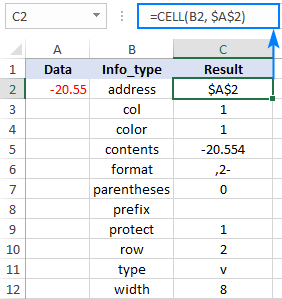
Gyda'r wybodaeth rydych chi'n ei gwybod yn barod, ni ddylech chi gael unrhyw anawsterau gyda dehongli canlyniadau'r fformiwla, efallai ac eithrio'r math o fformat. Acmae hyn yn ein harwain yn braf at adran nesaf ein tiwtorial.
Fformat codau
Mae'r tabl isod yn rhestru'r gwerthoedd mwyaf nodweddiadol y gellir eu dychwelyd gan fformiwla CELL gyda'r info_type arg wedi'i gosod i "fformat".
| Gwerth dychweledig | |
| >G | |
| F0 | |
| F2 | |
| #,##0 | ,0 |
| #,##0.00 | ,2 |
| Arian cyfred heb unrhyw le degol $#,##0 neu $#,##0_);($#,##0) | C0 | <18
| Arian gyda 2 le degol $#,##0.00 neu $#,##0.00_);($#,##0.00) | C2 |
| P0 | |
| Canran â 2 le degol 0.00% | P2 |
| S2 | |
| Ffasiwn # ?/? neu # ??/?? | G |
| D4 | |
| D1 | |
| D2 | |
| D3 | |
| mm/dd | D5 |
| D7 | |
| h:mm:ss AM/ PM | D6 |
| h:mm | D9 |
| h:mm:ss | D8 |
Ar gyfer fformatau rhif Excel wedi'u teilwra, gall swyddogaeth CELL ddychwelyd gwerthoedd eraill, a bydd yr awgrymiadau canlynol yn eich helpu i'w dehongli:
- Y llythyren gyntaf fel arferllythyren yn y fformat enw, e.e. Mae "G" yn golygu "Cyffredinol", "C" am "Credyd", "P" am "Canran", "S" am "Gwyddonol", a "D" am "Dyddiad".
- Gyda rhifau , arian cyfred a chanrannau, mae'r digid yn nodi nifer y lleoedd degol a arddangosir. Er enghraifft, os yw'r fformat rhif personol yn dangos 3 lle degol, fel 0.###, mae'r ffwythiant CELL yn dychwelyd "F3".
- Coma(,) yn cael ei ychwanegu at ddechrau'r gwerth a ddychwelwyd os yw'n rhif fformat Mae gwahanydd miloedd. Er enghraifft, ar gyfer y fformat #,###.#### mae fformiwla CELL yn dychwelyd ",4" sy'n nodi bod y gell wedi'i fformatio fel rhif gyda 4 lle degol a gwahanydd miloedd.
- Arwydd llai (-) yn cael ei ychwanegu at ddiwedd y gwerth a ddychwelwyd os yw'r gell wedi'i fformatio mewn lliw ar gyfer gwerthoedd negatif.
- Ychwanegir cromfachau () at ddiwedd y gwerth a ddychwelwyd os caiff y gell ei fformatio gyda cromfachau ar gyfer positif neu bob gwerth.
Er mwyn deall y codau fformat yn well, edrychwch ar ganlyniadau'r fformiwla ganlynol, sy'n cael ei chopïo ar draws colofn D:
=CELL("format",B3) <3
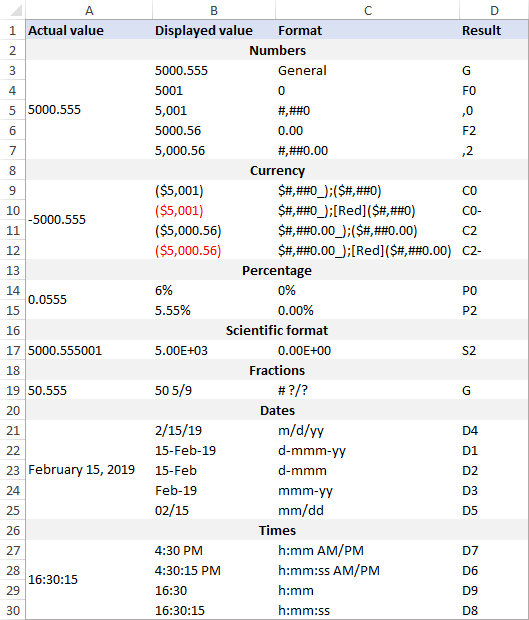
Nodyn. Os byddwch yn cymhwyso fformat gwahanol yn ddiweddarach i'r gell y cyfeirir ati, rhaid i chi ailgyfrifo'r daflen waith i ddiweddaru canlyniad fformiwla CELL. I ailgyfrifo'r daflen waith weithredol, pwyswch Shift + F9 neu defnyddiwch unrhyw ddull arall a ddisgrifir yn Sut i ailgyfrifo taflenni gwaith Excel.
Sut i ddefnyddio'r ffwythiant CELL yn Excel - fformiwlaenghreifftiau
Gyda'r info_types mewnol, gall swyddogaeth CELL ddychwelyd cyfanswm o 12 paramedr gwahanol o amgylch cell. Ar y cyd â swyddogaethau Excel eraill, mae'n gallu gwneud llawer mwy. Mae'r enghreifftiau canlynol yn dangos rhai o'r galluoedd uwch.
Cael cyfeiriad y canlyniad chwilio
I chwilio am werth penodol mewn un golofn a dychwelyd gwerth cyfatebol o golofn arall, byddwch fel arfer yn defnyddio'r Swyddogaeth VLOOKUP neu gyfuniad MYNEGAI MATCH mwy pwerus. Rhag ofn eich bod hefyd eisiau gwybod cyfeiriad y gwerth a ddychwelwyd, rhowch y fformiwla Mynegai/Match yn y ddadl cyfeirnod o CELL fel y dangosir isod:
CELL ("cyfeiriad", MYNEGAI ( dychwelyd_colofn , MATCH ( lookup_value , lookup_column , 0)))Gyda'r gwerth chwilio yn E2, ystod chwilio A2:A7, ac ystod dychwelyd B2:B7, mae'r fformiwla go iawn yn mynd fel a ganlyn:
=CELL("address", INDEX(B2:B7, MATCH(E1,A2:A7,0)))
Ac yn dychwelyd cyfeirnod cell absoliwt y canlyniad am-edrych:
> 
Sylwer bod mewnosod ni fydd y ffwythiant VLOOKUP yn gweithio oherwydd ei fod yn dychwelyd gwerth cell, nid cyfeiriad. Mae'r ffwythiant MYNEGAI hefyd fel arfer yn dangos gwerth cell, ond mae'n dychwelyd cyfeirnod cell oddi tano, y mae'r ffwythiant CELL yn gallu ei ddeall a'i brosesu.
Gwnewch hypergyswllt i'r canlyniad am-edrych (cyfateb cyntaf)
0> Os dymunwch nid yn unig gael cyfeiriad y gêm gyntaf, ond hefyd i neidio i'r gêm honno, crëwch hyperddolen i'r canlyniad chwilio trwy ddefnyddioy fformiwla generig hon:HYPERLINK("#"&CELL("cyfeiriad", INDEX ( colofn ddychwelyd, MATCH ( gwerth_lookup, colofn_lookup, 0) )), link_name)Yn y fformiwla hon, rydym eto'n defnyddio'r cyfuniad Mynegai/Match clasurol i gael y gwerth cyfatebol cyntaf a'r swyddogaeth CELL i echdynnu ei gyfeiriad. Yna, rydym yn cydgatenu'r cyfeiriad gyda'r nod "#" i ddweud wrth HYPERLINK fod y gell darged yn y ddalen gyfredol.
Ar gyfer ein set ddata sampl, rydym yn defnyddio'r un fformiwla Mynegai/Match ag yn yr enghraifft flaenorol a dim ond angen ychwanegu'r enw cyswllt dymunol, er enghraifft, yr un hwn:
=HYPERLINK("#"&CELL("address", INDEX(B2:B7, MATCH(E1,A2:A7,0))), "Go to lookup result")
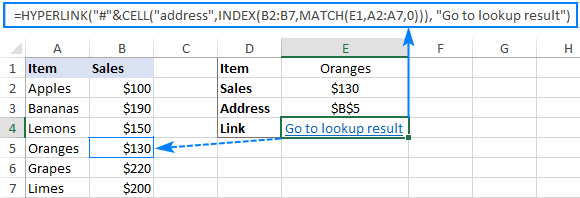
Yn lle creu hyperddolen mewn cell ar wahân, gallwch chi mewn gwirionedd trowch y cyfeiriad yn ddolen y gellir ei chlicio. Ar gyfer hyn, mewnosodwch yr un fformiwla CELL ("cyfeiriad", INDEX(…,MATCH()) yn arg olaf HYPERLINK:
=HYPERLINK("#"&CELL("address", INDEX(B2:B7, MATCH(E1,A2:A7,0))), CELL("address", INDEX(B2:B7, MATCH(E1,A2:A7,0))))
A gwnewch yn siŵr bod y fformiwla hir hon yn cynhyrchu laconig a chanlyniad penodol:
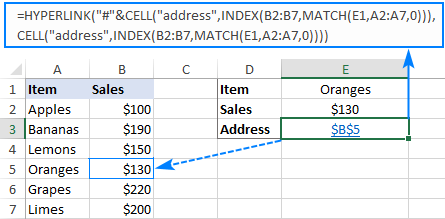
Cael rhannau gwahanol o'r llwybr ffeil
I ddychwelyd llwybr llawn i'r llyfr gwaith sy'n cynnwys cell y cyfeiriwyd ati, defnyddiwch Excel syml Fformiwla CELL gyda "filename" yn yr arg info_type:
=CELL("filename")
Bydd hyn yn dychwelyd y llwybr ffeil yn y fformat hwn: Drive:\path\[workbook.xlsx]sheet
I ddychwelyd rhan benodol o'r llwybr yn unig , defnyddiwch y ffwythiant CHWILIO i bennu'r man cychwyn ac un o'r ffwythiannau Testun megis CHWITH, DDE a CANOLBARTH i echdynnu'r rhan ofynnol.
Sylwch. Pob un o'ro dan fformiwlâu dychwelwch gyfeiriad y llyfr gwaith a'r daflen waith cyfredol , h.y. y daflen lle mae'r fformiwla wedi'i lleoli.
Enw'r llyfr gwaith
I allbynnu enw'r ffeil yn unig, defnyddiwch y fformiwla ganlynol:
=MID(CELL("filename"), SEARCH("[", CELL("filename"))+1, SEARCH("]", CELL("filename")) - SEARCH("[", CELL("filename"))-1)

Sut mae'r fformiwla'n gweithio :
Enw'r ffeil a ddychwelwyd gan Excel CELL mae ffwythiant wedi'i amgáu mewn cromfachau sgwâr, a byddwch yn defnyddio'r ffwythiant MID i'w echdynnu.
Y man cychwyn yw lleoliad y braced sgwâr agoriadol plws 1: SEARCH ("[", CELL ("enw ffeil")) +1.
Mae nifer y nodau i'w tynnu yn cyfateb i nifer y nodau rhwng y cromfachau agor a chau, sy'n cael ei gyfrifo gyda'r fformiwla hon: SEARCH("]", CELL ("enw ffeil")) - SEARCH ("[", CELL("filename"))-1
Enw'r daflen waith
I ddychwelyd enw'r ddalen, defnyddiwch un o'r fformiwlâu canlynol:
=RIGHT(CELL("filename"), LEN(CELL("filename")) - SEARCH("]", CELL("filename"))) <3
neu
=MID(CELL("filename"), SEARCH("]", CELL("filename"))+1, 31)

Fformiwla 1: Gweithio o'r tu mewn allan, rydym yn cyfrifo nifer y nodau yn enw'r daflen waith yn ôl su tynnu lleoliad y braced cau a ddychwelwyd gan SEARCH o gyfanswm hyd y llwybr a gyfrifwyd gyda LEN. Yna, rydym yn bwydo'r rhif hwn i'r ffwythiant DDE gan ei gyfarwyddo i dynnu cymaint â hynny o nodau o ddiwedd y llinyn testun a ddychwelwyd gan CELL. y cymeriad cyntaf ar ôl y braced cloi. Y rhif

